Cum să tăiați un videoclip FLV pentru a tăia părțile video nedorite
Din multe motive, este posibil să aveți nevoia să tăiați sau să decupați părțile din videoclipurile dvs. preferate. Acest lucru se întâmplă de obicei atunci când doriți să eliminați înregistrările inutile din videoclip. Pe lângă consumul de spațiu, părțile video inutile sau irelevante fac ca videoclipul să fie neinteresant de vizionat. În acest caz, este necesară tăierea părților inutile.
De exemplu, vă confruntați cu această problemă cu fișierele dvs. FLV, apoi ați ajuns la pagina potrivită pentru a citi. Aici veți descoperi cele mai bune modalități practice de a face acest lucru tăiați fișierele FLV. Aflați mai multe despre ele și aflați care recomandare se potrivește cel mai bine cerințelor dvs.
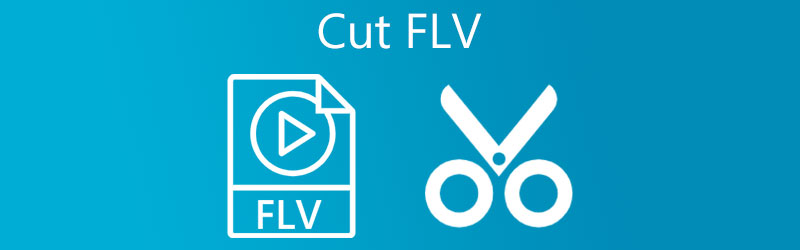
- Partea 1. Cum să tăiați FLV pe desktop
- Partea 2. Cum să tăiați FLV online
- Partea 3. Întrebări frecvente despre tăierea FLV
Partea 1. Cum să tăiați FLV pe desktop
1. Vidmore Video Converter
Vidmore Video Converter este un instrument neprețuit pentru manipularea fișierelor video. Are un player media încorporat care vă permite să transmiteți în flux fișierele video sau audio și să tăiați fișierele simultan. Instrumentul acceptă diferite tipuri de fișiere, inclusiv FLV, MP4, MKV, AVI și multe altele. În plus, vă oferă mai multe instrumente de tăiat grozave. Folosind acest program, puteți împărți un videoclip în segmente separate, puteți elimina părțile inutile și chiar puteți uni videoclipuri diferite într-unul singur. În cele din urmă, programul este integrat cu o funcție de glisare și plasare care vă permite convenabil să importați fișiere. Iată pașii pentru a tăia videoclipuri FLV cu acest instrument fantastic.
Pasul 1. Rulați FLV Video Trimmer
Obțineți cea mai recentă versiune a aplicației făcând clic pe una dintre Descărcare gratuită butoane adecvate pentru sistemul de operare al computerului dvs. Urmați expertul de configurare pentru a fi ghidat cu procesul de instalare, apoi lansați-l.
Pasul 2. Importați un videoclip
Acum că instrumentul rulează, faceți clic pe La care se adauga simbol pentru a importa videoclipul FLV pe care doriți să îl tăiați. Din folderul de fișiere, încărcați videoclipul selectat pentru tăiere. Puteți, de asemenea, să glisați și să plasați videoclipul pentru a-l importa cu ușurință.
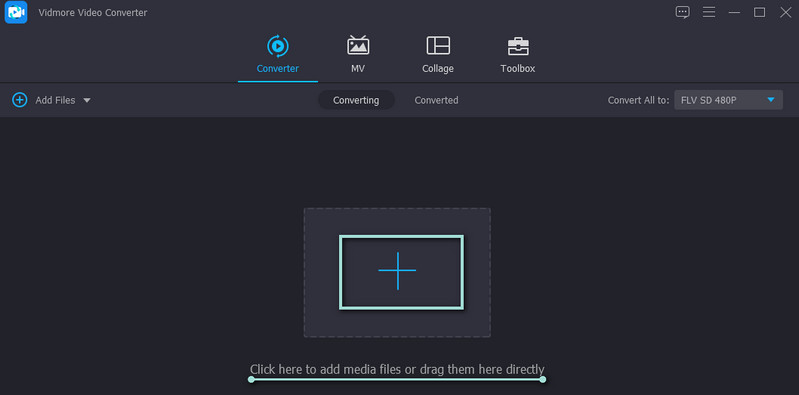
Pasul 3. Tăiați fișierul FLV
Apasă pe A tăia butonul și veți ajunge la interfața de editare video a programului. Sub playerul media se află instrumentele de editare și tăiere. Puteți muta barele din stânga și din dreapta pentru a selecta partea din videoclip pe care doriți să o tăiați. Alternativ, puteți muta Cap de joacă și tăiați partea de început a videoclipului făcând clic pe Despică buton. Apasă pe salva butonul după confirmarea modificărilor.
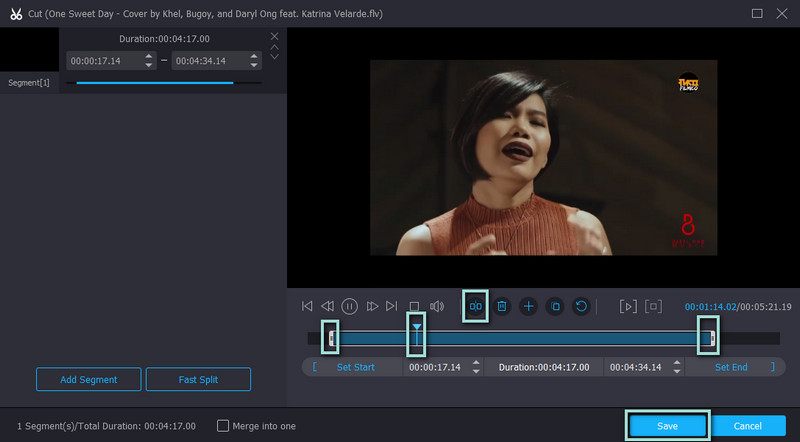
Pasul 4. Salvați fișierul video tăiat
Acum întoarce-te la Profil meniu și selectați formatul video corespunzător. Cel mai bine ar fi să păstrați formatul original neschimbat. Cu toate acestea, dacă intenționați să îl jucați pe alt dispozitiv, se recomandă reformatarea. În cele din urmă, faceți clic pe Conversia tuturor butonul din colțul din dreapta jos și ar trebui să primiți FLV-ul tăiat dintr-un folder odată terminat.
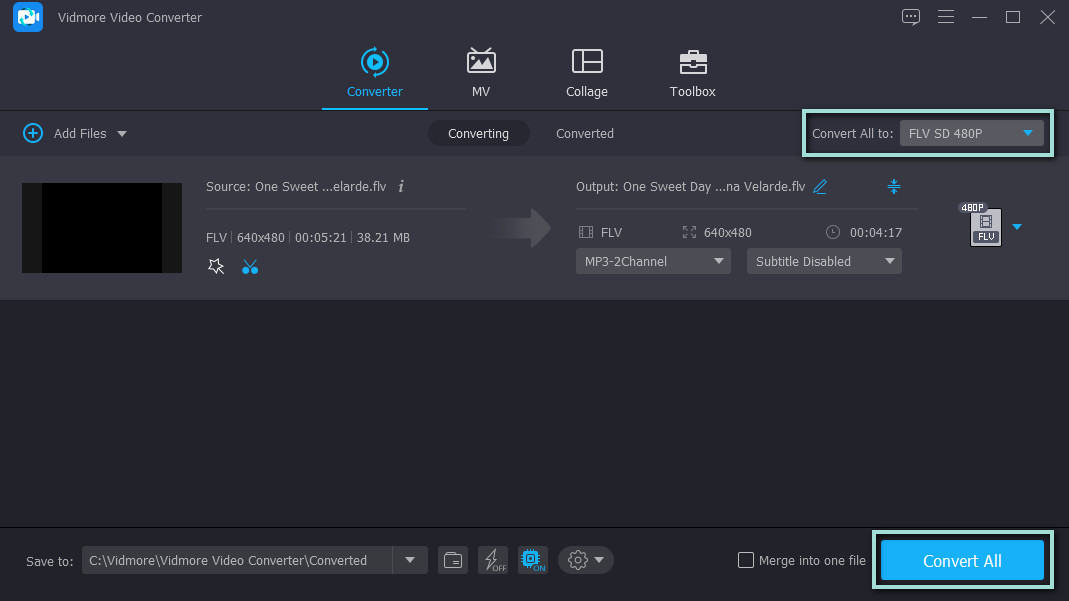
2. Gihosoft
Un alt program care vă poate ajuta să tăiați videoclipuri este Gihosoft. Vă permite să editați și să tăiați videoclipuri de pe computerele Windows și Macintosh. În același mod, instrumentul acceptă mai multe formate video și oferă mai multe funcții de tăiere. Puteți introduce durata exactă de timp și puteți utiliza barele de urmărire. În plus, vine cu o interfață simplă. Pe de altă parte, urmați procedura pas cu pas pentru a tăia o parte a fișierului FLV.
Pasul 1. Descărcați programul de pe site-ul său oficial. Lansați trimmerul video Gihosoft după instalare.
Pasul 2. Apasă pe Adăugați fișiere butonul din stânga sus a interfeței și alegeți fișierul FLV țintă pentru tăiere.
Pasul 3. Selectați partea video pe care doriți să o tăiați sau introduceți durata de început și de sfârșit sub previzualizare.
Pasul 4. Apoi, faceți clic pe A tăia butonul odată ce ați trecut prin procesul de editare. Va apărea un folder pop unde puteți accesa videoclipul tăiat.
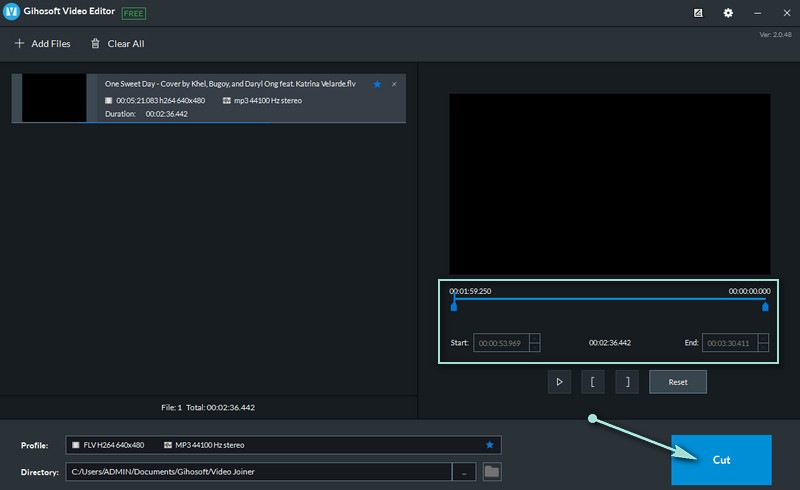
Partea 2. Cum să tăiați FLV online
1. Aconvert.com
Aconvert.com este o alternativă bună dacă sunteți în căutarea unui instrument pentru a tăia videoclipuri FLV online. Pe lângă tăierea videoclipurilor, acest program vă permite și să convertiți videoclipuri, audio, cărți electronice, arhive, documente și imagini. În plus, acceptă încărcarea din diferite surse, cum ar fi Dropbox și Drive. Consultați pașii de mai jos și aflați cum să tăiați videoclipuri FLV online.
Pasul 1. Deschideți site-ul web Aconvert.com folosind un browser de pe computer.
Pasul 2. Navigați la Video filă și selectați A tăia din meniul de sus.
Pasul 3. Apasă pe Alege fișierul butonul pentru a importa fișierul FLV. După aceea, introduceți poziția de început și durata pentru tăierea video.
Pasul 4. În cele din urmă, faceți clic pe Trimite butonul și descărcați videoclipul tăiat.
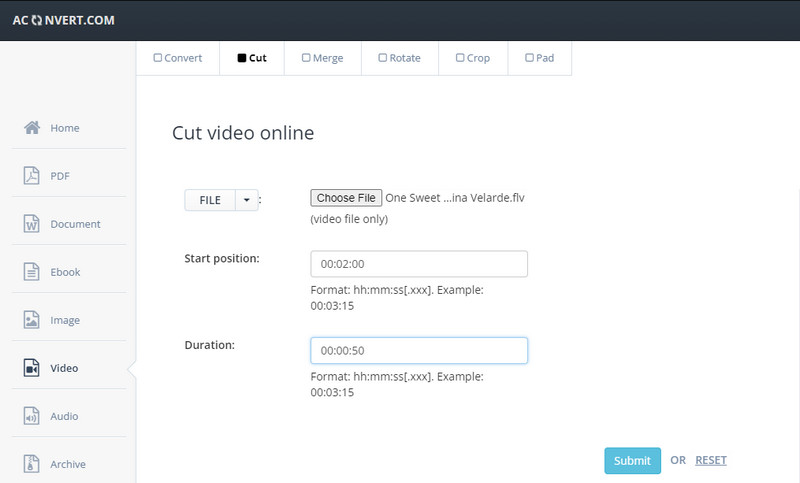
2. Cutter video online
Un alt instrument care poate tăia videoclipuri FLV online este Online Video Cutter by 123apps. De asemenea, rulează pe un browser web și cuprinde diferite instrumente utile pentru editarea videoclipurilor. Puteți roti, decupa, modifica viteza, volumul, redimensiona videoclipul și multe altele. Aflați cum să tăiați videoclipuri FLV folosind acest program.
Pasul 1. Deschideți un browser și lansați site-ul web al Online Video Cutter.
Pasul 2. Loveste Deschide fișierul butonul pentru a importa videoclipul FLV pentru tăiere.
Pasul 3. Acum selectați o opțiune dacă doriți să tăiați sau să tăiați făcând clic pe Tăiați/Tăiați butonul de lângă opțiunea durată.
Pasul 4. În acest moment, apăsați butonul Salvare pentru a confirma modificările.
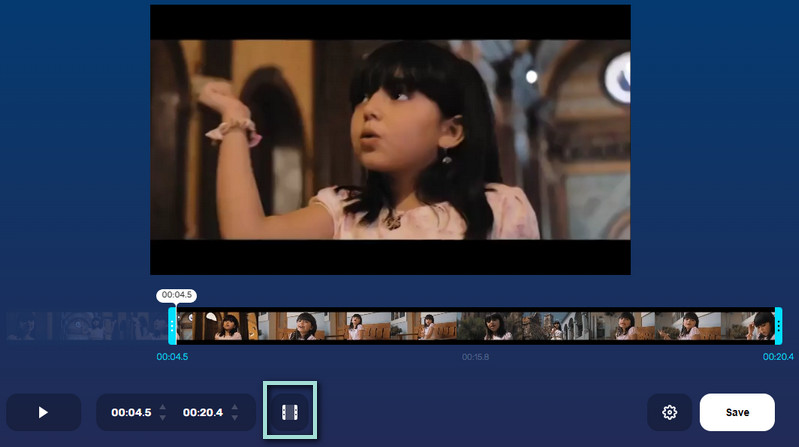
3. Ezgif
Dacă sunteți în căutarea unui program complet gratuit pentru a tăia fișiere FLV gratuit, Ezgif este aplicația potrivită. Această aplicație bazată pe web poate, de asemenea, să taie videoclipuri lungi în clipuri mai scurte. Utilizatorii pot utiliza toate serviciile sale complete fără a crea un cont sau abonament. Cu toate acestea, poate încărca doar până la 100 MB dimensiune fișier. Aruncă o privire la ghidul pentru a tăia videoclipuri FLV online gratuit folosind această aplicație online.
Pasul 1. Lansați Ezgif în browser și localizați videoclipul pe care doriți să îl procesați făcând clic pe Alege fișierul buton. Clic Încărcați videoclip după aceea.
Pasul 2. După importarea fișierului, derulați în jos în pagină și accesați Durată secțiune.
Pasul 3. Acum introduceți ora de începere și durata orei de sfârșit în funcție de cerințele dvs. și apăsați pe Tăiați videoclipul butonul de sub această secțiune.
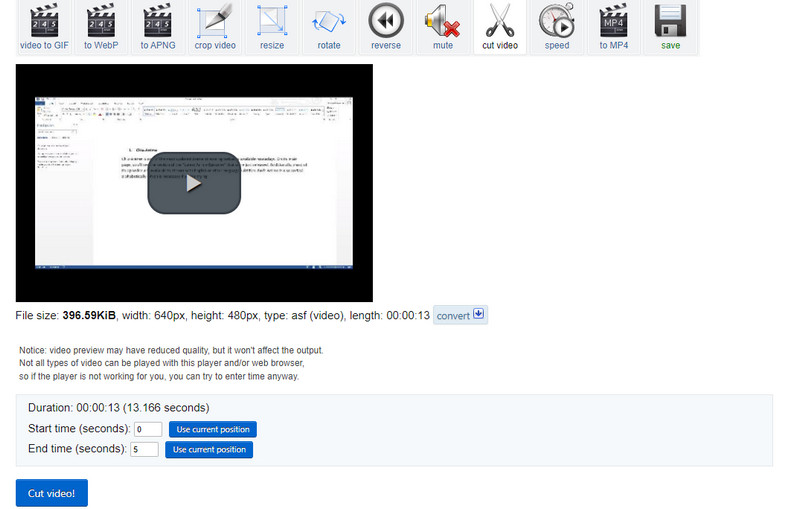
Partea 3. Întrebări frecvente despre tăierea FLV
Cum decupați fișierele FLV?
Decuparea este o altă modalitate de a reduce dimensiunea fișierului video. Dar este diferit de tunderea. Aceasta implică tăierea și eliminarea zonelor exterioare nedorite din videoclip.
Pot edita fișiere FLV în Windows Movie Maker?
Da. Cu toate acestea, există un talent pentru editarea fișierelor FLV folosind Windows Movie Maker. Poate fi necesar să convertiți videoclipul FLV într-un fișier MPEG. Pentru a face acest lucru, puteți schimba pur și simplu sufixul de la .flv la .mpeg.
Fișierele FLV pot fi editate?
Categoric. Trebuie doar să fii sârguincios în a găsi un instrument care să accepte FLV. Pentru a vă simplifica munca în găsirea celui mai bun și eficient instrument pentru editarea fișierelor FLV, vă puteți baza pe Vidmore Video Converter.
Concluzie
Toate instrumentele menționate mai sus sunt benefice pentru dvs. Cu toate acestea, unele dintre aceste instrumente vă permit să întâmpinați probleme precum erori de încărcare din cauza conexiunii instabile, limitei de dimensiune, formatelor de fișiere acceptate etc. În astfel de circumstanțe, Vidmore Video Converter este un instrument recomandabil. Nu numai că te ajută tăiați fișierele FLV dar accesați și alte instrumente de editare utile.
Sfaturi FLV
-
Editați FLV
-
Decupați video
-
Convertiți FLV


